Cómo Editar un PDF en Mac: Guía de Vista Previa a Editores Pro
Imagine esto: llega un PDF urgente a tu escritorio, y cuando lo abres con Vista Previa en tu Mac, todo lo que puedes hacer es añadir unas pocas cajas de texto básicas. Frustrante, ¿verdad? Ahí te das cuenta de que si quieres editar un PDF de manera eficiente, la herramienta básica Vista Previa simplemente no es suficiente. En este punto, muchas personas comienzan a buscar "Cómo editar un PDF en Mac", buscando soluciones más completas.
En esta guía, te guiaremos a través de cada método para editar PDFs en Mac, desde las herramientas gratuitas integradas en macOS hasta editores de PDF de terceros más potentes. Compararemos sus pros y contras y compartiremos experiencias prácticas para que puedas ver qué herramienta se adapta mejor a tus necesidades.
Aquí tienes una guía rápida para ayudarte a elegir:
- Solo necesitas anotaciones, firmas o ediciones menores de texto → Usa Vista Previa
- Si tienes un presupuesto limitado pero necesitas editar texto, imágenes o PDFs con OCR → Elige PDNob PDF Editor
- Tareas complejas, colaboración empresarial o sincronización en la nube en varios dispositivos → Considera Adobe Acrobat
- Uso ocasional, ediciones rápidas → Prueba herramientas online como Smallpdf para emergencias
Parte 1: Por qué editar un PDF en Mac se siente más difícil que Word
Los PDFs (Portable Document Format) son archivos de diseño fijo fundamentalmente. Texto, imágenes, fuentes y formato están todos bloqueados en una página inmutable. Esto significa que editar directamente un PDF no es tan simple como cambiar una frase en Word.
Vista Previa, la herramienta integrada de macOS, funciona principalmente en una capa de anotación, no en el contenido real. Muchos usuarios reportan en foros de Apple: "Vista Previa solo puede anotar o añadir cajas de texto; no puede eliminar o cambiar palabras verdaderamente". Otros señalan que en Modo Oscuro, los colores de anotación pueden ser difíciles de ver, y a veces los resaltados o comentarios no se guardan correctamente.
Para los usuarios Mac, la edición de PDF siempre ha sido complicada. Vista Previa maneja anotaciones básicas y firmas pero no puede modificar el texto original ni procesar documentos escaneados con OCR. Por eso muchas personas buscan editores de PDF más potentes para Mac o soluciones online.
Al elegir un editor de PDF, los usuarios de Mac generalmente tienen tres opciones:
- Herramientas gratuitas integradas: Vista Previa para anotaciones, firmas y ediciones menores de texto
- Software profesional de escritorio: Edición completa de texto/imágenes, OCR, conversión de formato y procesamiento por lotes
- Herramientas PDF online: Ediciones rápidas y ocasionales sin instalar software
Parte 2: Cómo escribir en un PDF en Mac usando Vista Previa
Vista Previa es la herramienta PDF integrada en cada Mac. Aunque sus funciones son limitadas, es perfecta para tareas ligeras de edición como anotaciones, firmas o adiciones menores de texto.
Herramientas clave en Vista Previa para editar PDFs
- Herramientas de anotación: Resaltar, subrayar, tachar y añadir formas como líneas, rectángulos y círculos
- Texto y comentarios: Insertar cajas de texto y añadir notas
- Firmas y formularios: Añadir firmas vía Trackpad, Cámara o iPhone/iPad, y rellenar campos de formulario existentes
- Gestión de páginas: Extraer, dividir, fusionar o reordenar páginas
- Otras características: Exportar archivos, ver miniaturas, rotar páginas
Experiencia práctica
✏️ Pasos para modificar un PDF en Vista Previa de Mac
- Abrir el PDF: Localiza tu archivo PDF en Finder. Haz doble clic para abrirlo en Vista Previa, o selecciona el archivo y presiona la barra espaciadora para abrir Quick Look (Vista rápida). Haz clic en el icono de lápiz para acceder a las herramientas de edición.
- Acceder a las herramientas de edición: Si la Barra de Marcado no es visible, haz clic en el botón de la Barra de Marcado (un icono de caja de herramientas o lápiz en círculo) en la parte superior de la ventana de Vista Previa para mostrar todas las opciones de edición.
- Usar las herramientas de edición:
- Añadir texto: Haz clic en el icono de la herramienta de texto (una "A" en un cuadrado), luego haz clic donde quieres añadir texto. Ajusta fuente, tamaño y color desde la barra de herramientas.
- Anotar y resaltar: Usa el resaltador o las herramientas de dibujo para marcar texto o añadir notas.
- Añadir formas y firmas: Inserta formas como rectángulos, círculos o flechas, y crea o añade firmas directamente en la página.
- Recortar páginas: Elimina secciones no deseadas usando la herramienta de recorte.
- Guardar cambios: Después de editar, ve a Archivo > Guardar para sobrescribir el PDF original. Para conservar el original, selecciona Archivo > Exportar y guarda una nueva versión con un nombre o ubicación diferente.


Es ideal para ediciones básicas de PDF, como añadir texto, formas y firmas, pero tiene dificultades con la edición compleja de texto y formatos avanzados. Para anotaciones simples y marcas a mano alzada, Vista Previa es excelente.
Parte 3: Cómo editar PDF en Mac usando programas avanzados
Cuando necesitas realmente editar un PDF en Mac — no solo anotar o añadir cajas de texto, sino modificar texto, imágenes, tablas, o incluso trabajar con documentos escaneados — un software específico para PDF es la elección más efectiva.
1. Adobe Acrobat (Estándar de la industria)
Adobe Acrobat es el editor de PDF estándar de la industria, ofreciendo funciones potentes adecuadas para tareas empresariales o documentos complejos.
Experiencia práctica
Probé Adobe Acrobat en un contrato de 30 páginas, editando cláusulas, insertando el logo de la empresa y actualizando datos de tablas. El proceso fue fluido y el formato del PDF se mantuvo intacto. Texto, imágenes y tablas pudieron editarse con precisión.
Características clave:
- Edición directa de texto e imagen: Editar contenido directamente sin superposiciones.
- OCR para documentos escaneados: Convertir escaneos en texto editable.
- Anotaciones y marcas: Resaltar, subrayar, comentar y firmar.
- Conversión de formato: PDF ↔ Word / Excel / PowerPoint.
- Colaboración empresarial: Compartir en la nube, gestión de permisos, sincronización multi-dispositivo.
✏️ Pasos para editar un documento PDF en Mac con Adobe Acrobat
- Abrir el PDF: Inicia Adobe Acrobat en tu Mac y abre el PDF que deseas editar seleccionando Archivo > Abrir.
- Acceder a la herramienta Editar PDF: En el panel derecho, haz clic en Editar PDF. Si no lo ves, ve a Ver > Herramientas > Editar PDF para abrir el panel de herramientas.
- Realiza tus ediciones:
- Texto: Haz clic en cualquier párrafo o bloque de texto. Aparecerá un borde azul que permite escribir, borrar o resaltar texto. Ajusta fuentes, estilos y tamaños desde el menú Formato.
- Imágenes: Selecciona una imagen para moverla, cambiar tamaño o reemplazarla. Para añadir una nueva imagen, haz clic en Añadir imagen y colócala donde necesites.
- Páginas: Reordena páginas arrastrándolas en la vista de miniaturas o elimina páginas no deseadas.
- Otras herramientas: Usa opciones avanzadas como añadir marcas de agua, enlaces, encabezados, pies de página u otras ediciones.
- Guardar cambios: Cuando termines, ve a Archivo > Guardar para sobrescribir el PDF original, o elige Archivo > Guardar como para crear una copia nueva.


Pros
- Muy potente y flexible; puede editar texto, imágenes, formularios, OCR y manejar PDFs grandes.
- Soporta bien la colaboración, con compartición en la nube y control de permisos.
- Mantiene estable el formato PDF, incluso para diseños complejos.
Contras
- El costo de suscripción es alto, lo que puede ser un inconveniente para usuarios individuales.
- Parece pesado para ediciones simples; requiere cierto aprendizaje.
- El software es grande y consume muchos recursos, lo que puede ralentizar los Mac más antiguos.
Adobe Acrobat es ideal para edición avanzada de PDFs, incluyendo texto, imágenes, formularios y OCR para documentos escaneados, con sólidas funciones de colaboración. Sin embargo, puede ser costoso, algo complejo para ediciones simples y en ocasiones afectar el formato en maquetaciones complejas.
2. PDNob PDF Editor (Herramienta profesional económica)
A diferencia de paquetes de software empresarial pesados, Tenorshare PDNob se centra en funciones prácticas como edición directa de texto, conversión de documentos escaneados y exportaciones rápidas, ideal para el trabajo diario.
Experiencia práctica
Al probarlo con una factura escaneada, el OCR convirtió rápidamente la imagen en texto editable con formato preciso. Pude actualizar importes y datos de la empresa, insertar un logo y guardar el archivo, todo en minutos. A diferencia de Vista Previa, las ediciones se aplican directamente a la capa de contenido del documento, por lo que el resultado se ve impecable.
Características clave:
- Edición directa de texto e imagen: Modificar contenido sin superposiciones, ajustar fuente, estilo y diseño en un solo paso.
- OCR para PDFs escaneados: Convertir imágenes o archivos escaneados en texto completamente editable y buscable.
- Conversión confiable de PDF: Exportar a Word, Excel, PowerPoint o formatos de imagen preservando el diseño.
- Procesamiento por lotes: Editar, convertir o gestionar múltiples PDFs a la vez para mayor eficiencia.
- Interfaz intuitiva: Diseño limpio que facilita a principiantes comenzar a editar inmediatamente.
- Prueba gratuita: Hasta 20 ediciones sin marca de agua, más una OCR/conversión gratuita cada semana.
✏️ Pasos para modificar PDF en Mac con PDNob PDF Editor:
- Importa tu PDF: Abre PDNob PDF Editor en tu Mac. Haz clic en el botón Abrir PDF en la interfaz principal y selecciona el documento que deseas editar.
- Habilita las herramientas completas de edición: Una vez cargado el PDF, haz clic en Editar todo para mostrar la barra de herramientas con opciones de texto, imagen y otras ediciones.
- Selecciona el contenido a modificar: Haz clic en el texto o imagen que quieres editar. Aparecerá un cuadro delimitador mostrando los elementos editables.
- Realiza tus ediciones:
- Texto: Añade, elimina o modifica texto. Ajusta tipo de fuente, tamaño y color usando las opciones del lado derecho.
- Imágenes: Mueve, cambia tamaño o reemplaza imágenes directamente en la página.
- Otras herramientas: Añade nuevas cajas de texto o imágenes, inserta enlaces, anota y ajusta elementos de diseño según necesites.
- Usa OCR para PDFs escaneados (si aplica): Para PDFs escaneados o basados en imágenes, haz clic en OCR PDF → Realizar OCR para convertir el contenido en texto editable antes de hacer cambios.
- Procesamiento por lotes (opcional): Haz clic en Procesamiento por lotes para editar, convertir o gestionar múltiples PDFs a la vez.
- Guardar o exportar: Tras terminar, ve a Archivo → Guardar para actualizar el PDF original, o Archivo → Guardar como / Exportar para crear una copia nueva en el mismo u otro formato.
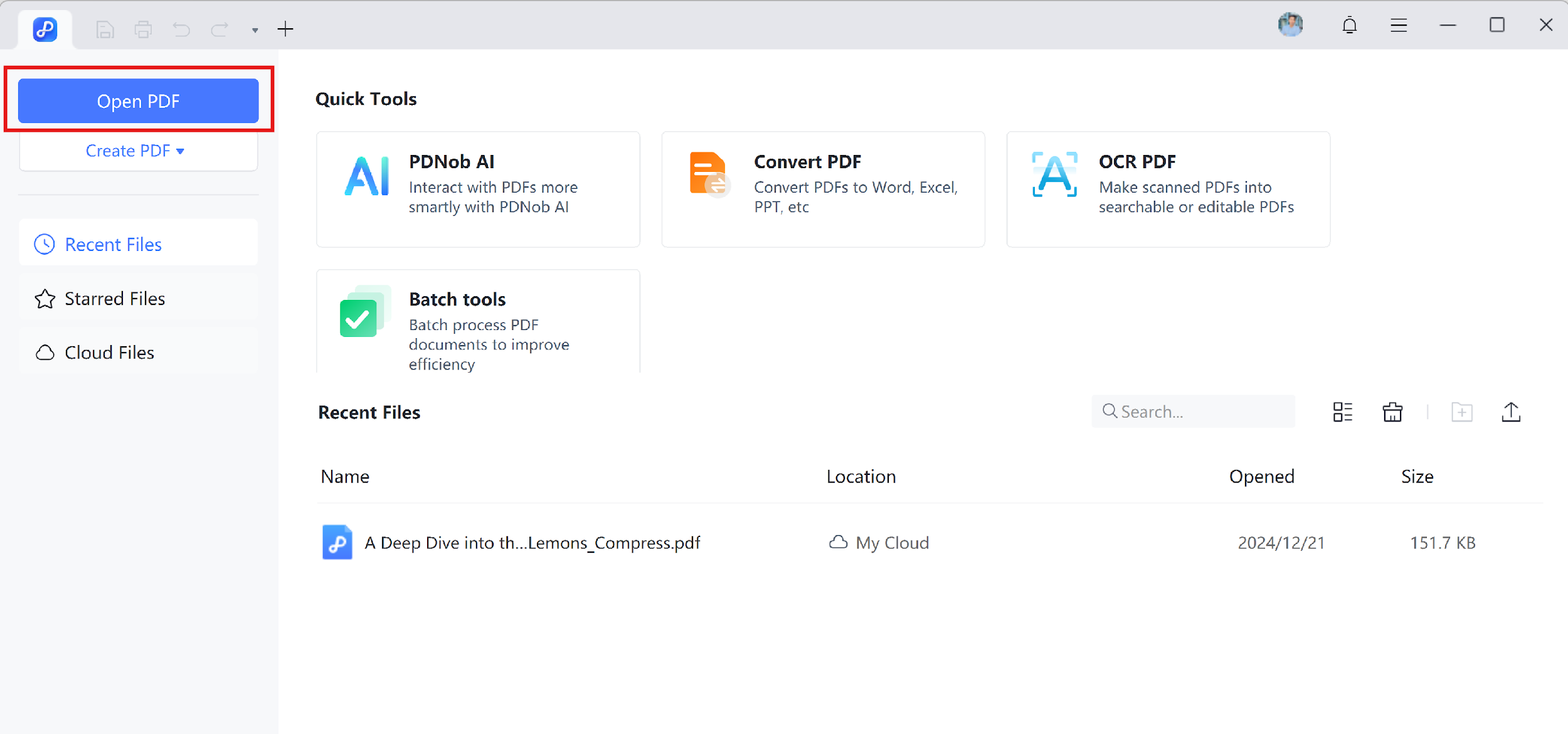
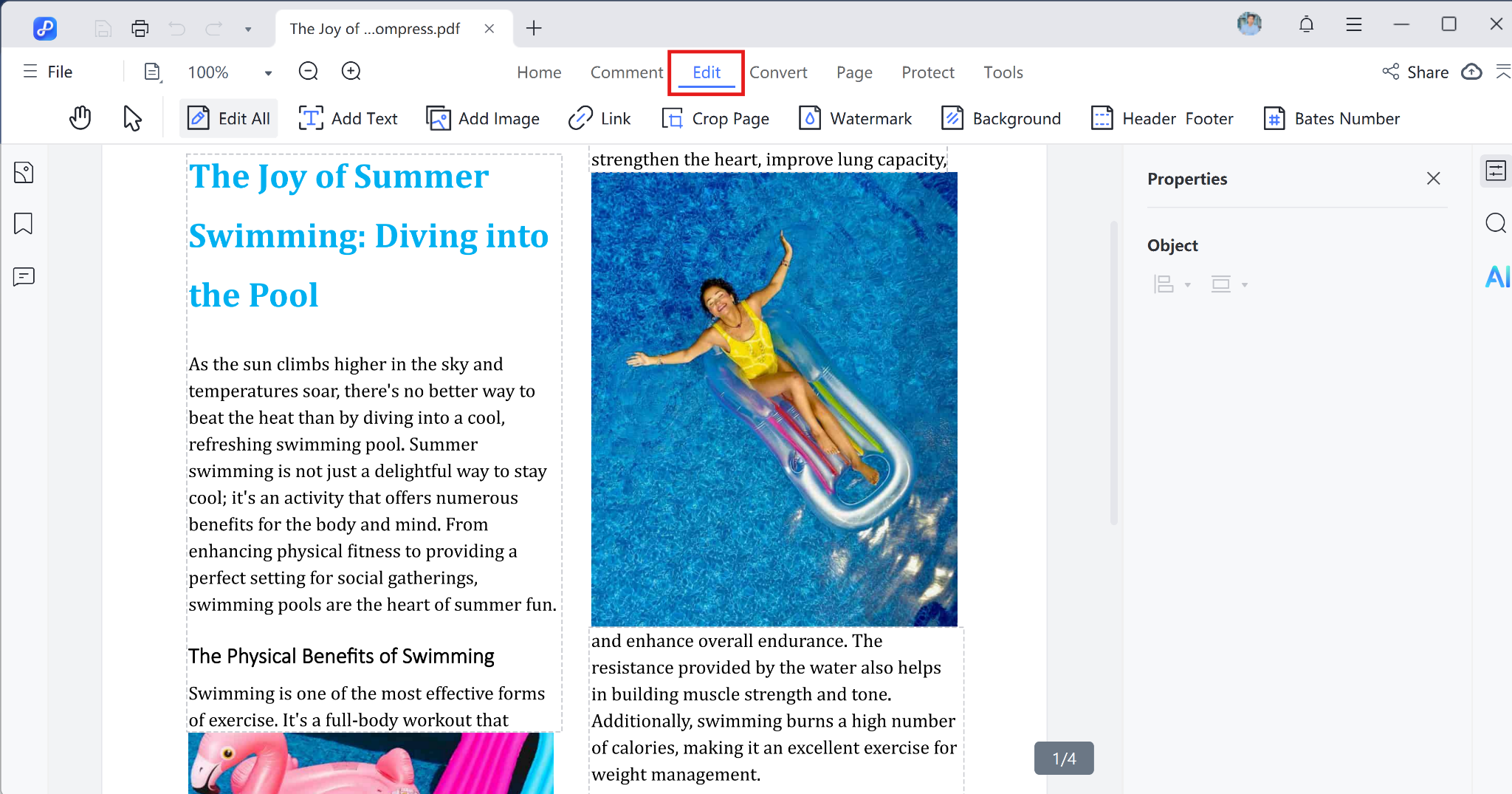
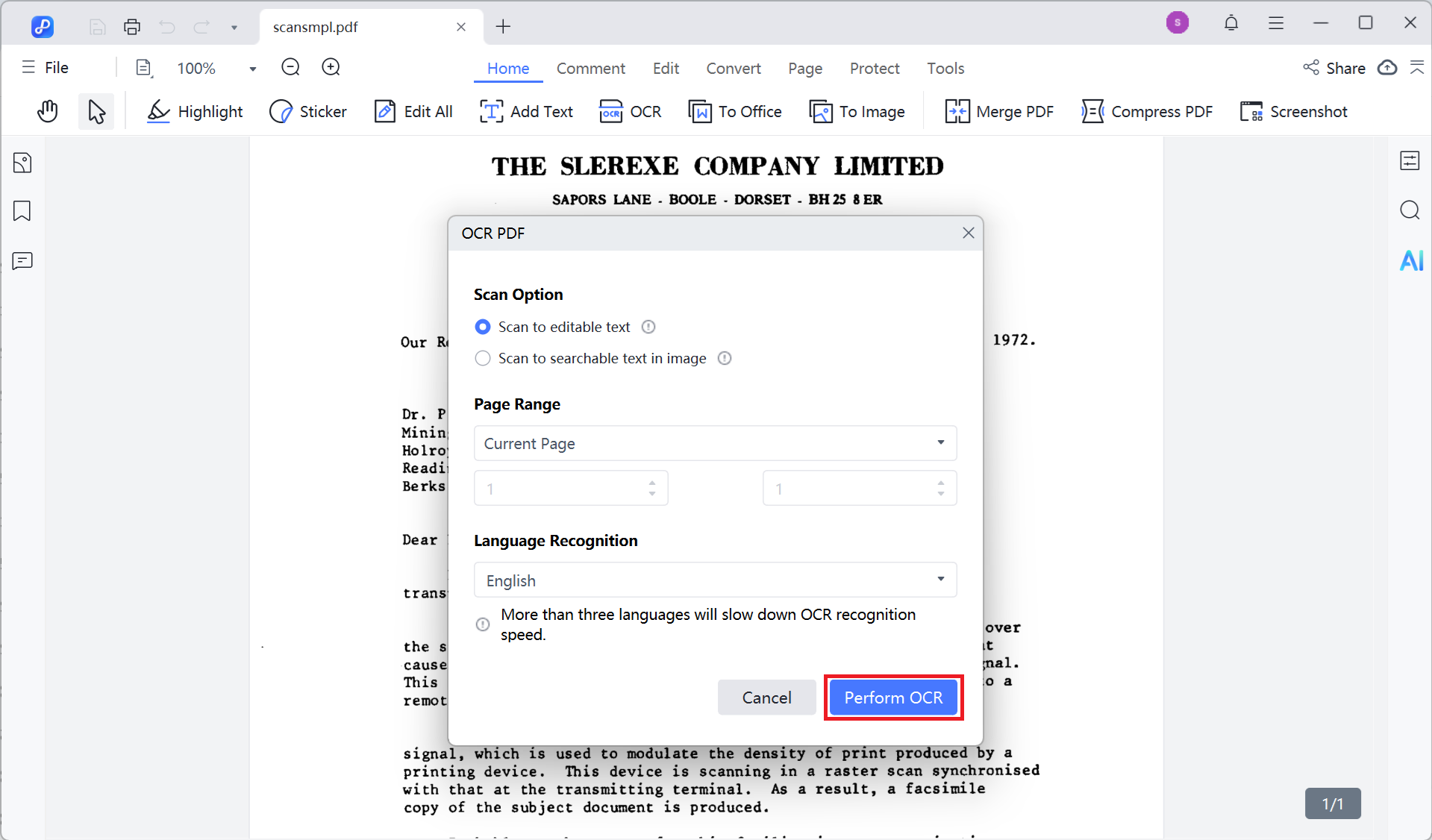

Pros
- Fácil de usar, rentable, soporta OCR y procesamiento por lotes
Contras
- No tan potente como Adobe Acrobat para colaboración empresarial a gran escala
Es ideal para tareas de edición de PDF básicas a intermedias, como OCR, anotaciones, gestión de páginas (organizar, dividir, rotar) y conversión de PDFs a otros formatos como Word o Excel.
Parte 4. Cómo modificar un PDF en Mac online
Para usuarios que necesitan ocasionalmente editar rápido un PDF en Mac, los editores PDF online son una opción conveniente. No requieren instalación y manejan ediciones básicas fácilmente. Smallpdf es una de las herramientas online más populares.
Experiencia práctica
Probé Smallpdf con un informe de investigación de 10 páginas, y el proceso fue simple e intuitivo:
- Facilita ediciones menores de texto, anotaciones y firmas con casi ninguna curva de aprendizaje
- La subida y descarga son rápidas, aunque PDFs complejos con mucho contenido pueden presentar ligeras alteraciones en el formato ocasionalmente
- Ideal para archivos no sensibles, pues los datos se cargan al servidor
✏️ Pasos para editar un archivo PDF en Mac con Smallpdf:
- Ve a la página de Editar PDF de Smallpdf.
- Sube tu PDF haciendo clic en "Elegir archivo" para cargarlo desde tu Mac, Google Drive, Dropbox o OneDrive.
- Edita tu PDF usando la barra de herramientas superior. Puedes:
- Añadir texto: seleccionando el icono de caja de texto y haciendo clic en el documento.
- Insertar formas: o líneas con la herramienta de formas.
- Anotar: con resaltados, bolígrafo u otras herramientas de marcado.
- Insertar imágenes: desde tu dispositivo.
- Desbloquear un PDF protegido: si está restringido.
- Exportar y descargar tu PDF editado haciendo clic en el botón "Exportar" o "Finalizar". El archivo se descargará a tu MacBook.


Pros
- No requiere instalación de software, accesible en cualquier momento
- Interfaz simple, fácil de usar
Contras
- La seguridad depende de la red; no apto para archivos sensibles
- Soporte limitado para PDFs grandes o con diseños complejos
- Funciones avanzadas como OCR, procesamiento por lotes o edición en capa de contenido están restringidas
Smallpdf es un editor de PDF basado en web y fácil de usar para Mac, ideal para tareas rápidas como añadir cajas de texto, anotaciones, firmas o inserción ligera de imágenes. Es mejor para trabajos ocasionales o en movilidad, pero no apto para edición profesional intensa o sin conexión.
Preguntas frecuentes sobre cómo editar un PDF en Mac
P1: ¿Cómo editar texto directamente en un PDF en Mac?
Para editar texto directamente necesitas un editor profesional de PDF. PDNob PDF Editor y Adobe Acrobat permiten modificar la capa de contenido, cambiar fuentes, actualizar imágenes e incluso editar PDFs escaneados con OCR. Vista Previa solo puede superponer texto, no cambiar el contenido original.
P2: ¿Puedo editar PDFs escaneados en Mac?
Sí, pero necesitas OCR (Reconocimiento Óptico de Caracteres). Herramientas como PDNob PDF Editor y Adobe Acrobat pueden reconocer texto en documentos escaneados, haciéndolo editable. Vista Previa no soporta OCR.
P3: ¿Cómo conservar el formato del PDF al editar en Mac?
Usa siempre un editor profesional para cambios en la capa de contenido. Vista Previa puede distorsionar el formato en ediciones complejas. Al usar herramientas online, revisa el PDF tras descargarlo. Exportar como PDF/A ayuda a mantener la integridad del diseño.
P4: ¿Puedo editar PDFs por lotes en Mac?
El procesamiento por lotes lo soportan PDNob PDF Editor y Adobe Acrobat, permitiendo editar, convertir o procesar OCR en múltiples archivos simultáneamente. Vista Previa y herramientas online generalmente no tienen esta función.
¿Cómo asegurar que el formato original se mantenga tras la edición?
Utiliza editores de PDF dedicados como Adobe Acrobat o PDNob PDF Editor, que preservan mejor el formato durante la conversión OCR.
Conclusión
Editar un documento PDF en Mac ya no se limita solo a anotar o superponer texto. Como has visto en esta guía, ahora puedes elegir la herramienta que mejor se adapte a tus necesidades:
- Vista Previa: Ideal para anotaciones ligeras, firmas y gestión básica de páginas; simple y rápido de usar.
- Herramientas online (como Smallpdf): Adecuadas para ediciones ocasionales, pero ten en cuenta los límites de privacidad y rendimiento con PDFs grandes o complejos.
- Software profesional (Adobe Acrobat): Ofrece edición completa y colaboración empresarial, aunque con un costo más elevado y mayor consumo de recursos.
- PDNob PDF Editor: Proporciona una solución rápida, estable y fácil de usar para editar PDFs en Mac, equilibrando rendimiento y precio — perfecto para particulares y pequeñas o medianas empresas.


Tenorshare PDNob PDF Editor - Más Inteligente, Más Rápido, Más Fácil
- Lea, resuma y extraiga información de PDF al instante
- Convierta PDF a más de 30 formatos como Word, Excel e imágenes
- Edite texto, imágenes, marcas de agua, enlaces y fondos en PDF
- Precisión OCR del 99% para hacer que los PDFs escaneados sean editables y buscables
Expresa Tu Opinión
luego escribe tu reseña








Por Sofía Martínez
01/12/2025 / Edit PDF
¡100 % Útil!